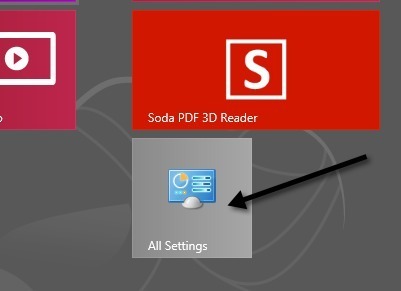Użytkownicy systemu Windows 7 byli zachwyceni, gdy dowiedzieli się o tajnej funkcji o nazwie Tryb boga. Zasadniczo pozwala utworzyć folder o specjalnej nazwie, która następnie daje dostęp do prawie wszystkich elementów sterujących, opcji i ustawień systemu operacyjnego.
Na szczęście można również włączyć tryb GodMode w systemie Windows 8! Jest to naprawdę przydatne, ponieważ w systemie Windows 8 masz ustawienia systemowe w dwóch różnych miejscach: jeden zestaw ustawień dla ekranu startowego i drugi zestaw ustawień dla środowiska pulpitu. Jeśli nienawidzisz ekranu startowego i nie podoba ci się, że musisz użyć paska zaklęć, aby przejść do ustawień ekranu startowego, możesz użyć trybu Boga, aby uzyskać dostęp do wszystkich ustawień za pośrednictwem znanego środowiska graficznego.
Aby rozpocząć, po prostu utwórz folder na pulpicie i nazwij go jak chcesz. Następnie kliknij prawym przyciskiem myszy i wybierz Zmień nazwę. Teraz po prostu dodaj następujące informacje na końcu nazwy folderu:
. {ED7BA470-8E54-465E-825C-99712043E01C}
Jak widać , musisz dołączyć .przed nawiasem otwierającym. Oto moja kopalnia wygląda następująco:
Wszystkie ustawienia. {ED7BA470-8E54-465E-825C-99712043E01C}
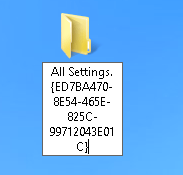
Jeśli nie możesz tego zrobić, najpierw musisz pokazać ukryte pliki i pokazać rozszerzenia plików w Eksploratorze Windows. Możesz to zrobić, przechodząc do pulpitu, otwierając okno Eksploratora Windows, a następnie klikając kartę Widok. Teraz zaznacz pola "Rozszerzenia nazw plików" i "Ukryte pliki".
Po naciśnięciu klawisza Enter ikona na folderze zmieni się tak, jak w Panelu sterowania.
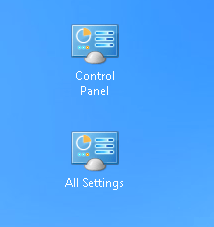
Jeśli jednak kliknij na nową ikonę GodMode, dostaniesz folder z mnóstwem linków do wszystkich ustawień w Windows 8. Jest ładny, ponieważ rozbija go nawet o kategorie takie jak Action Center, Narzędzia administracyjne, Urządzenia i drukarki, Data i Czas, wyświetlacz, opcje folderów, rozwiązywanie problemów itp.
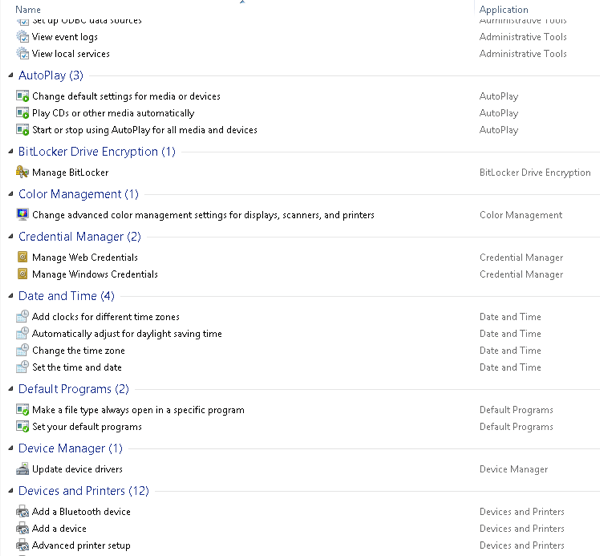
Teraz możesz uzyskać dostęp do wszystkich ustawień i opcji w Windows 8 z jednego folderu! Więc jeśli masz problem ze znalezieniem konkretnego ustawienia lub elementu panelu sterowania, po prostu otwórz ten folder i wykonaj wyszukiwanie. To wspaniałe, ponieważ możesz zawęzić ogromną listę, wpisując kilka słów kluczowych.
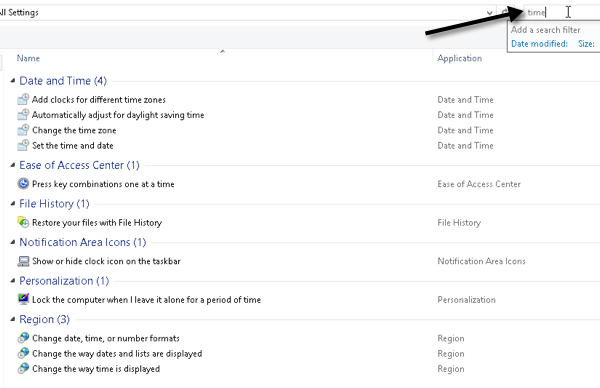
Słodko! W ten sposób włączasz GodMode w Windows 8. Możesz również użyć skrótu trybu Gode do ekranu startowego, aby uzyskać łatwiejszy dostęp. Kliknij prawym przyciskiem myszy ikonę na pulpicie i wybierz Przypnij do początku.
Teraz możesz uzyskać dostęp do wszystkich ustawień dostępnych w Trybie Boga również poprzez ekran startowy.
Jednak istnieje również inny sposób uzyskania dostępu do wielu ustawień w systemie Windows 8. Nowy ekran startowy ma wbudowaną opcję wyszukiwania, która umożliwia przeszukiwanie wszystkich ustawień systemu. Przejdź do ekranu startowego i wpisz słowo Ustawienia.
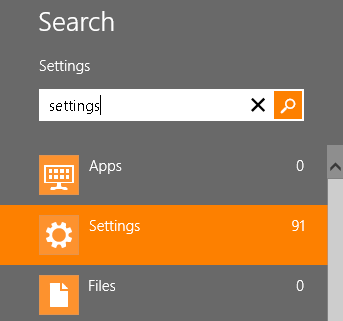
Otrzymujesz dość dużą listę 91 ustawień, które możesz dostosować. Wystarczy przesunąć palcem lub przewijać myszką, aby uzyskać dostęp do wszystkich ustawień.

Całkiem fajnie! Oto dwa sposoby na łatwiejsze znajdowanie ustawień systemu w Windows 8: GodMode i poprzez opcję wyszukiwania na pasku Charms. Ciesz się!